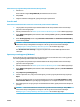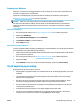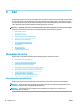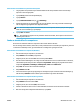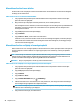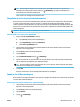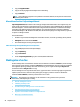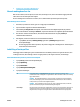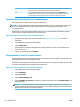User Manual
Scanning vha. Webscan
Webscan er en funktion i den indbyggede webserver, der kan bruges til at scanne fotoer og dokumenter fra
printeren til computeren vha. en webbrowser.
Funktionen er altid tilgængelig, også selvom du ikke har installeret printersoftwaren på computeren.
Se Integreret webserver på side 95 for at få ere oplysninger.
BEMÆRK: Webscan er som standard slået fra. Du kan aktivere denne funktion fra EWS'en.
Hvis ikke du kan åbne Webscan i EWS'en, kan det skyldes, at netværksadministratoren, har deaktiveret
funktionen. Kontakt netværksadministratoren eller den person, som opsætter netværket for at få ere
oplysninger.
Sådan aktiveres Webscan
1. Åbn den integrerede webserver. Se Integreret webserver på side 95 for at få ere oplysninger.
2. Klik på fanen Indstillinger .
3. Klik på Administratorindstillinger i afsnittet Sikkerhed.
4. Vælg Webscan fra EWS for at aktivere Webscan.
5. Klik på Apply (Anvend).
Sådan scannes ved hjælp af Webscan
Scanning ved hjælp af Webscan tilbyder grundlæggende scanningsindstillinger. Scan fra HP-printersoftwaren
for at få yderligere scanningsindstillinger eller funktioner.
1. Indlæs originalen med udskriftssiden opad i dokumentføderen eller med udskriftssiden nedad i forreste
højre af scannerens glasplade.
2. Åbn den integrerede webserver. Se Integreret webserver på side 95 for at få ere oplysninger.
3. Klik på fanen Scan .
4. Klik på Webscan i venstre rude, rediger de ønskede indstillinger, og klik så på . Start scanning
Tip til kopiering og scanning
Brug følgende tip, når du skal kopiere og scanne:
● Hold glaspladen og bagsiden af låget ren. Produktet tolker alt det, der ndes på glaspladen, som en del
af billedet.
● Læg originalen med printsiden opad i dokumentføderen eller med printsiden nedad i forreste højre
hjørne af scannerens glasplade.
● Hvis du vil tage en stor kopi af en lille original, skal du scanne originalen ind på computeren, ændre
størrelsen i scanningsprogrammet og derefter udskrive en kopi af det forstørrede billede.
● Hvis du vil justere scanningsstørrelse, outputtype, scanningsopløsning eller ltype mv. skal du starte
scanningen fra printersoftwaren.
● Sæt lysstyrken korrekt i programmet, så du undgår manglende eller forkert tekst.
● Hvis du vil scanne et dokument med ere sider til en enkelt l i stedet for ere ler, skal du starte
scanningen via printersoftware i stedet for at vælge Scan på printerens display.
DAWW Tip til kopiering og scanning 37